Cambiar la ubicación de la aplicación del tiempo en Android: método predeterminado
Las aplicaciones meteorológicas para dispositivos Android vienen preinstaladas y son la principal fuente de información sobre el clima o las condiciones meteorológicas. Muestran gráficos completos sobre la predicción meteorológica semanal, envían alertas cuando se producen condiciones meteorológicas adversas y muestran gráficos y mapas de radar para mayor comodidad del usuario. Si bien es una aplicación valiosa y confiable, resulta frustrante cuando no funciona o muestra información de ubicación inexacta. Dicho esto, la inexactitud de la información de ubicación puede ser la causa principal de un problema solucionable, que este artículo aborda.
En esta guía se describen varios métodos sobre cómo Android cambia la ubicación del clima, ofrece respuestas invaluables a por qué la ubicación meteorológica a veces muestra información incorrecta, y un método alternativo y seguro para evitarla pareció funcionar siempre. ¿Listo para empezar el día seco y consciente del clima? Continúa leyendo a continuación.

Contenido:
Parte 1. Cómo cambiar la ubicación meteorológica en Android
Para cambiar la ubicación del tiempo en tu dispositivo Android sin usar aplicaciones innecesarias, puedes cambiarla a través de la configuración predeterminada usando únicamente la app del Tiempo. Por lo tanto, los siguientes métodos son sencillos. Hazlo antes de optar por las nuevas opciones para cambiar la ubicación del tiempo en dispositivos Android como Samsung, Huawei, Google Pixel y OnePlus.
Antes de profundizar en los pasos para configurar la ubicación meteorológica en tu dispositivo Android, analizaremos el widget/aplicación del tiempo de cada dispositivo para familiarizarnos con su interfaz. Además, también indicamos si la marca de Android permite cambiar o usar diferentes ubicaciones y si su aplicación de Tiempo admite el uso de aplicaciones y widgets.
Dispositivos Android
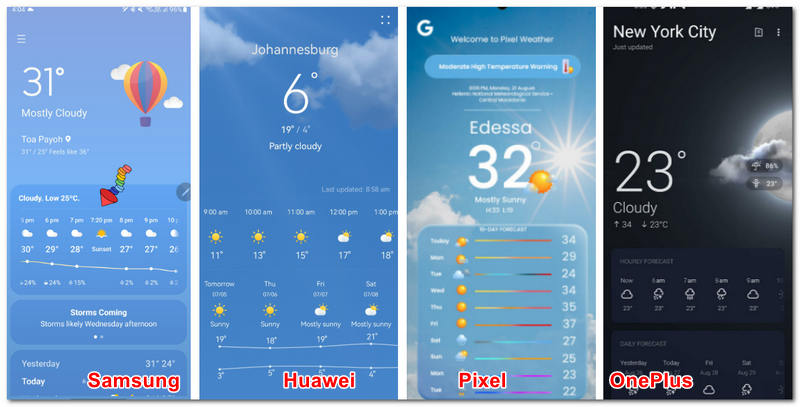
| Dispositivo Android | Características de la aplicación meteorológica |
| Samsung | Interfaz de la aplicación: Limpio, organizado y fácil de navegar. Funciones: Muestra actualizaciones meteorológicas cada hora, probabilidad de precipitaciones, ubicación y temperatura. Cambio de ubicación del clima: Apoyado Visualización de aplicaciones/widgets: Apoyado |
| Huawei | Interfaz de la aplicación: Diseño plano, simple y fácil de entender. Funciones: Muestra actualizaciones meteorológicas cada hora, probabilidad de precipitaciones, ubicación y temperatura. Cambio de ubicación del clima: Apoyado Visualización de aplicaciones y widgets: Apoyado |
| Píxel | Interfaz de la aplicación: Énfasis en la temperatura climática, diseño intuitivo, animado y sencillo. Funciones: Muestra actualizaciones meteorológicas cada hora, probabilidad de precipitaciones, ubicación y temperatura. Cambio de ubicación del clima: Apoyado Visualización de aplicaciones y widgets: Apoyado |
| OnePlus | Interfaz de la aplicación: Información de ubicación separada de la temperatura, fácil de navegar y diseño sencillo. Funciones: Muestra actualizaciones meteorológicas cada hora, probabilidad de precipitaciones, ubicación y temperatura. Cambio de ubicación del clima: Apoyado Visualización de aplicaciones y widgets: Apoyado |
Pasos para cambiar la ubicación de la aplicación Weather en Android
Paso 1. Utilizando su dispositivo Android, proceda a abrir su Widget del tiempo o Aplicación del tiempo.
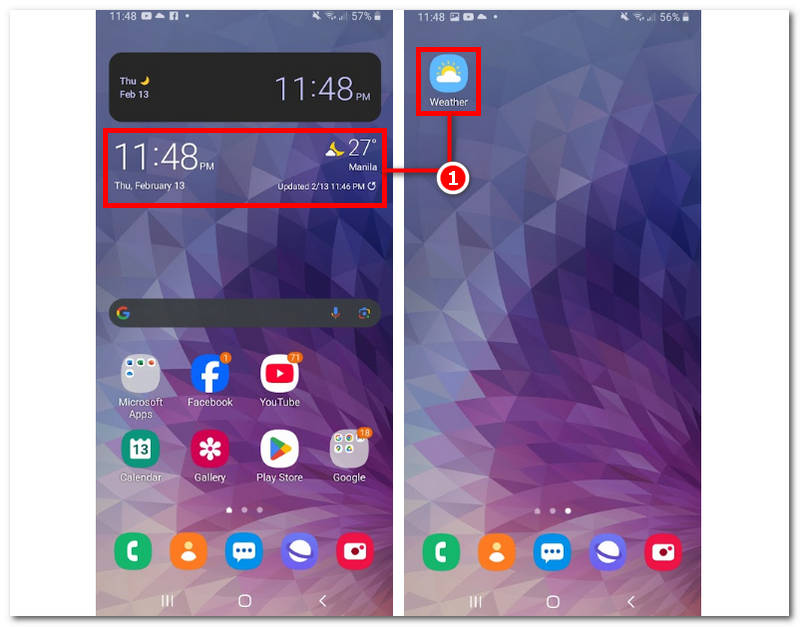
Paso 2. Una vez que esté en la interfaz de la aplicación Weather, haga clic en el icono menú de hamburguesas, que es la línea de tres líneas horizontales en la esquina superior izquierda de la aplicación Weather.
Paso 3. A continuación, haga clic en el Administrar ubicación área y el + icono en la esquina superior derecha de la pantalla para continuar.
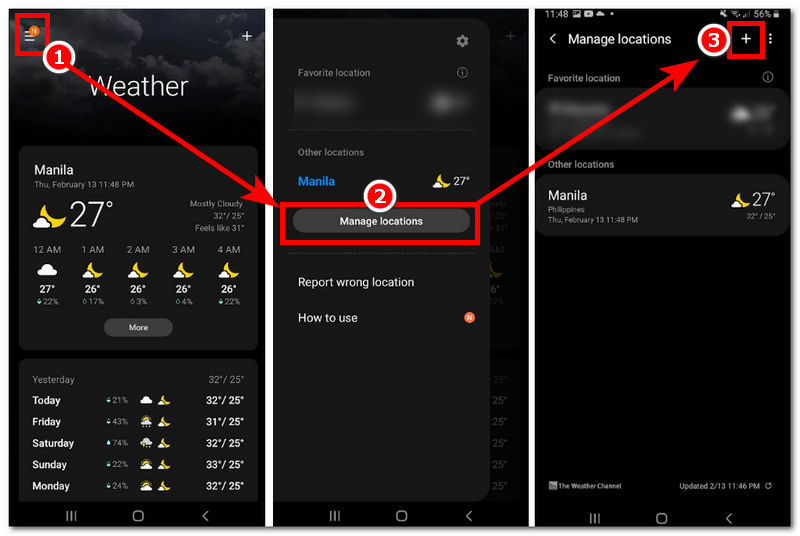
Paso 4. Finalmente, escribe la nueva ubicación que quieres que tu app del Tiempo use como ubicación. Una vez hecho esto, verás que usará automáticamente la nueva ubicación en tu dispositivo Android.
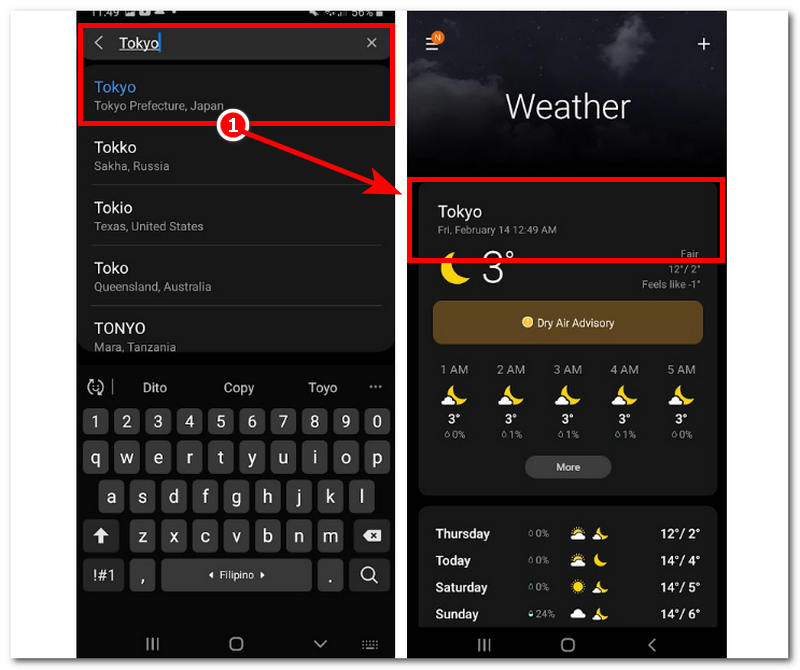
Parte 2. ¿Por qué mi ubicación meteorológica muestra una ubicación incorrecta?
Ahora que ya sabes cómo cambiar la ubicación de la app del tiempo en tus dispositivos Android, los pasos son los mismos independientemente de la marca. Por lo tanto, si te preguntas por qué la ubicación del tiempo de tu dispositivo sigue mostrando la zona incorrecta, te recomendamos revisar y tener en cuenta la siguiente información.,
• Los servicios de ubicación del dispositivo Android se han desactivado, lo que lo hace incapaz de recopilar ubicaciones meteorológicas en tiempo real según la ubicación actual del usuario.
• Es posible que los usuarios hayan olvidado o no hayan habilitado la aplicación/widget del Tiempo para utilizar los servicios de ubicación del usuario.
La configuración de fecha y hora del dispositivo Android es incorrecta. Esto puede ocurrir si está configurada en manual; por lo tanto, una fecha y hora incorrectas equivalen a una información meteorológica incorrecta.
La mala conexión a internet también puede afectar el rendimiento de la app del Tiempo. Por ello, a veces, muestra una ubicación incorrecta.
• Los fallos y errores de la aplicación también pueden afectar el rendimiento del clima, y la información de ubicación es parte de él.
• Has puesto demasiadas ubicaciones diferentes en tu aplicación del tiempo.
Parte 3. Cómo falsificar tu ubicación meteorológica
¿Cómo cambiar la ubicación del tiempo en Android? Al cambiar la ubicación de la app del Tiempo, los métodos anteriores no funcionan en tu dispositivo Android. En ese caso, esta sección debería ser suficiente. Presentamos un método para usar herramientas de terceros para omitir o falsificar la ubicación de tu dispositivo móvil con solo unos clics en la configuración principal. Cualquier coordenada tiene la reputación de ayudar a sus usuarios a no solo falsificar su ubicación, como cambiar la ubicación de la aplicación del tiempo de su iPhone, Pero también puede ocultarlos. Sus funciones no se limitan a cambiar la ubicación de la app del Tiempo de Android; también está disponible para diversas apps, juegos y plataformas.
Paso 1. Usando un dispositivo de escritorio (Mac o Windows), descargue Cualquier coordenada software. Una vez que haya terminado, conecte su dispositivo Android mediante una conexión por cable antes de abrir el software.
100% Seguro y limpio
100% Seguro y limpio

Paso 2. A continuación, seleccione el Modificar ubicación opción dentro de la interfaz principal del software AnyCoord para cambiar su ubicación meteorológica.

Paso 3. Finalmente, usa la barra de búsqueda de la herramienta para buscar la ubicación que quieras que tu aplicación del tiempo use como ubicación. Una vez que tengas tu ubicación, haz clic en el icono Modificar Botón para aplicar los cambios de ubicación a su dispositivo Android.

AnyCoord no solo puede ayudarte a cambiar las ubicaciones meteorológicas, sino que también te ayuda a... cambiar el país en Google Play.
Parte 4. Preguntas frecuentes sobre cómo cambiar la ubicación del clima en Android
-
1¿Puedo configurar múltiples ubicaciones en mi aplicación meteorológica?
La mayoría de las aplicaciones meteorológicas preinstaladas para dispositivos móviles permiten configurar y usar múltiples ubicaciones. Esto se puede hacer a través de la propia aplicación.
-
2¿Cómo elimino una ubicación antigua de mi aplicación meteorológica?
Simplemente navega por tu app o widget del tiempo para eliminar ubicaciones meteorológicas anteriores. Puedes mantener pulsada la lista de las últimas ubicaciones seleccionadas y eliminarla manualmente de tu app.
-
3¿Por qué mi widget del clima sigue cambiando de ubicación?
Un widget o aplicación meteorológica supuestamente mantiene la ubicación en tiempo real del usuario ya que los usuarios pueden moverse mucho e ir a diferentes lugares; por lo tanto, mantenerlo con la ubicación actual puede ayudar a sus usuarios a mostrar información climática sobre el área, por lo que sigue cambiando.
Conclusión
Cambiar la ubicación del Tiempo en Android es mucho más sencillo, ya que el proceso solo se inicia con la app integrada. Por lo tanto, antes de continuar con el método para cambiar la ubicación de la app, es fundamental tener en cuenta los factores que influyen en que la app muestre la información de ubicación incorrecta, como se incluye en esta guía. Además, si experimenta problemas con la app, como información de ubicación incorrecta, después de usar el método predeterminado, opta por simular su ubicación, ya que este método siempre soluciona problemas similares. Este método utiliza una herramienta de terceros, AnyCoord, para tareas de ubicación virtual.





